Ako orezávať video na iPhone
iPhone je výkonné a funkčné zariadenie schopné vykonať veľa užitočných úloh. Najmä dnes sa naučíte, ako sa dá video orezávať.
Orezanie videa na zariadení iPhone
Odstrániť zbytočné fragmenty z videa môže byť ako štandardné prostriedky pre iPhone a pomocou špeciálnych aplikácií, video editorov, z ktorých dnes v App Store veľa.
Pozri tiež: Aplikácie na spracovanie videa IPhone
Metóda 1: InShot
Mimoriadne jednoduchá a príjemná aplikácia, s ktorou nie je čas na orezávanie videa.
Stiahnite aplikáciu InShot z obchodu App Store
- Nainštalujte aplikáciu do telefónu a spustite ju. Na hlavnej obrazovke vyberte tlačidlo "Video" a potom poskytnite prístup k filmu.
- Vyberte video, pomocou ktorého sa budú vykonávať ďalšie práce.
- Kliknite na tlačidlo "Trim" . Ďalej sa objaví editor, v dolnej časti ktorého budete musieť nastaviť nový začiatok a koniec videa pomocou šípok. Nezabudnite zahrnúť prehrávanie videa na vyhodnotenie zmien. Po dokončení orezania vyberte ikonu začiarknutia.
- Video je orezané. Zostáva výsledok uložiť do pamäte smartfónu. Ak to chcete urobiť, klepnite na tlačidlo v pravom hornom rohu tlačidla exportu a potom vyberte možnosť Uložiť .
- Spracovanie sa začne. Pokiaľ tento proces prebieha, neblokujte obrazovku smartfónu a tiež neprepínajte na iné aplikácie, inak sa môže prerušiť export videa.
- Hotovo, film sa uloží do pamäte smartfónu. V prípade potreby budete môcť výsledky zdieľať aj v iných aplikáciách priamo z aplikácie InShot. Ak to chcete urobiť, vyberte jednu z navrhovaných sociálnych služieb alebo kliknite na tlačidlo "Iné" .
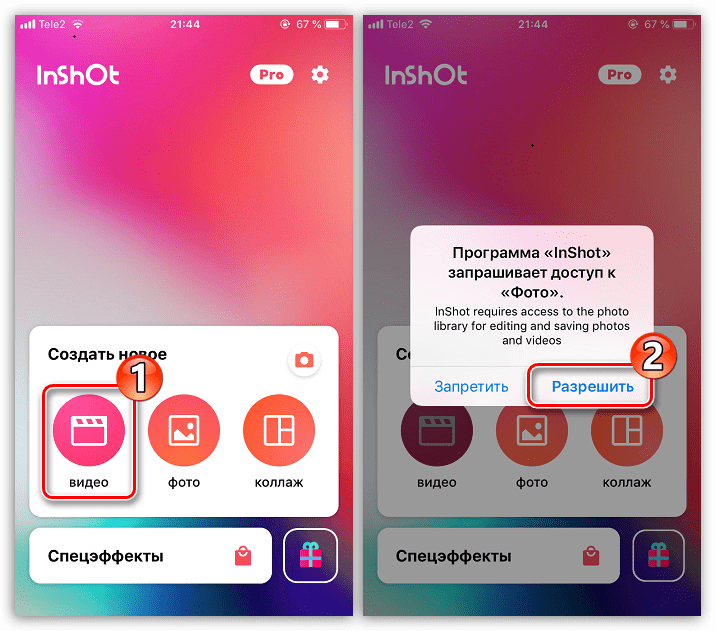
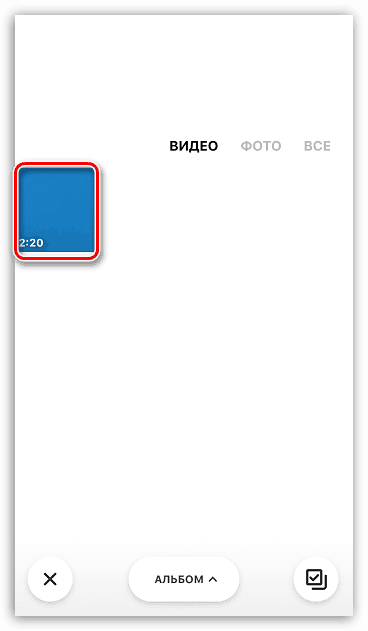

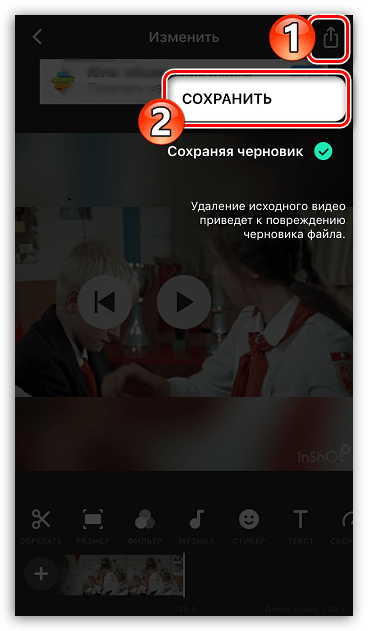
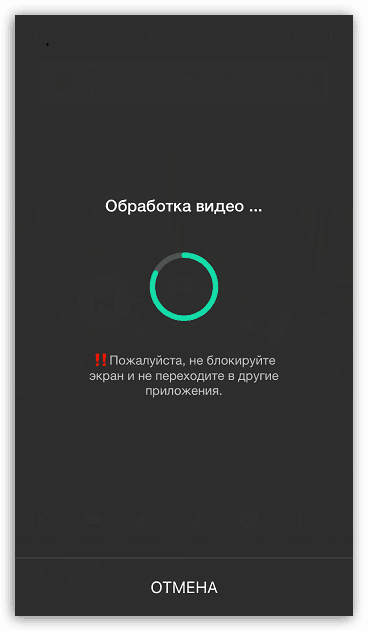
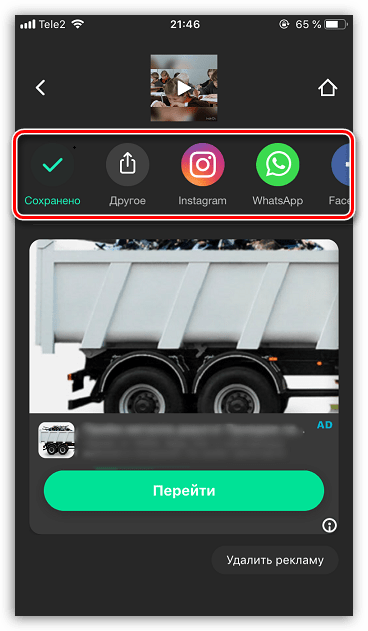
Metóda 2: Foto
Môžete sa vyrovnať s orezávaním videa bez nástrojov tretích strán - celý proces sa uskutoční v štandardnej aplikácii Foto.
- Otvorte aplikáciu Foto a potom postupujte podľa videa, s ktorým budete pracovať.
- V pravom hornom rohu vyberte tlačidlo Upraviť . Na obrazovke sa objaví okno editora, ktorého spodná časť, pomocou dvoch šípok, bude musieť skrátiť dobu trvania videa.
- Pred vykonaním zmien použite tlačidlo prehrávania na vyhodnotenie výsledku.
- Kliknite na tlačidlo Dokončiť a potom vyberte možnosť Uložiť ako nové .
- Po chvíli sa vo filme objaví druhá, už orezaná verzia videa. Mimochodom, spracovanie a ukladanie výsledného videa je tu oveľa rýchlejšie ako použitie aplikácií tretích strán.
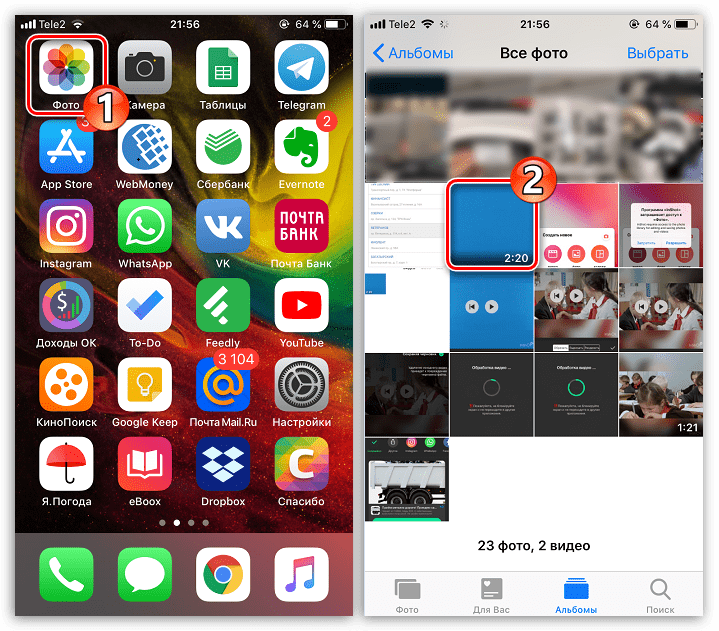
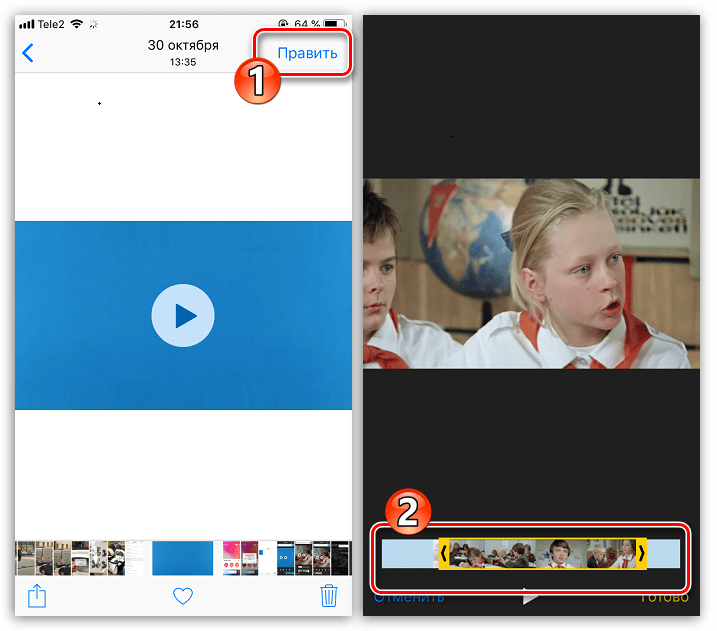
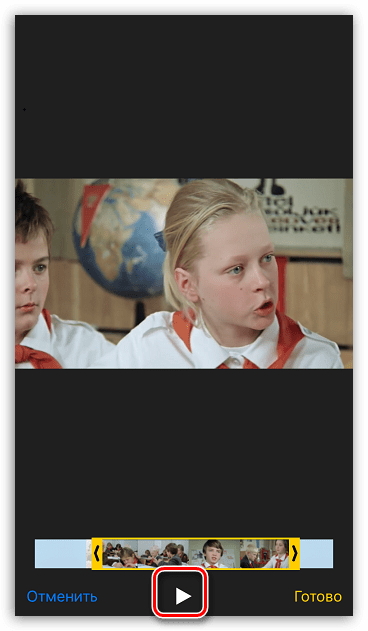
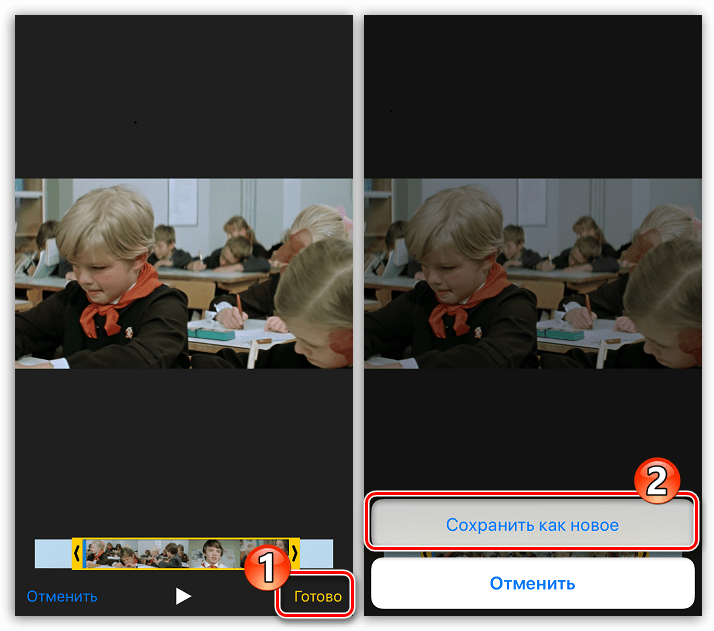
Ako môžete vidieť, orezanie videa na iPhone nie je žiadny problém. Navyše týmto spôsobom budete pracovať s takmer ľubovoľnými editormi videa stiahnutými z aplikácie App Store.